
Steam Link был создан для Steam Controller, но Valve добавила поддержку для других, включая всеми любимый контроллер Xbox One. Недавние обновления прошивки позволили встроенную поддержку вибрации. Вот как это сделать.
Предыдущие ограничения на соединение Bluetooth означали, что официальный контроллер Xbox One не мог поддерживать функции «грохота» игр ни на чем, кроме ПК с официальным беспроводным ключом или прямым проводным соединением. Но если вы обновите прошивку самого контроллера либо через консоль Xbox One, либо через Windows 10, вы также можете включить вибрацию через Bluetooth. Переверните несколько настроек на устройстве потоковой передачи Steam Link, и вы готовы играть в компьютерные игры с поддержкой вибрации удаленно с помощью стандартного де-факто контроллера.
Что вам понадобится
Во-первых, только последняя версия контроллера Xbox One включает Bluetooth - предыдущая версия несовместима со Steam Link. Этот новый дизайн иногда называют «Контроллер Xbox One S». Вы можете отличить их друг от друга, потому что обновленная версия отливает область кнопок Xbox в пластик основной оболочки, в то время как старая версия имеет отдельную глянцевую секцию, которая вписывается в плечевые кнопки. Нравится:

Если у вас есть контроллер слева, все готово. Обратите внимание, что оба дизайна бывают разных цветов и узоров.
Вам также понадобится Steam Link с активным сетевым подключением к локальному ПК и Интернету и кабель microUSB. Вы можете обновить прошивку геймпада с помощью Windows 10 или консоли Xbox One.
Шаг 1. Обновите прошивку контроллера
Во-первых, вам нужно убедитесь, что на вашем контроллере Xbox One установлена последняя версия прошивки , который включает вибрацию по Bluetooth. Если вы выполняете обновление через ПК, убедитесь, что вы скачали официальное приложение Xbox Accessories из магазина Microsoft Windows 10.
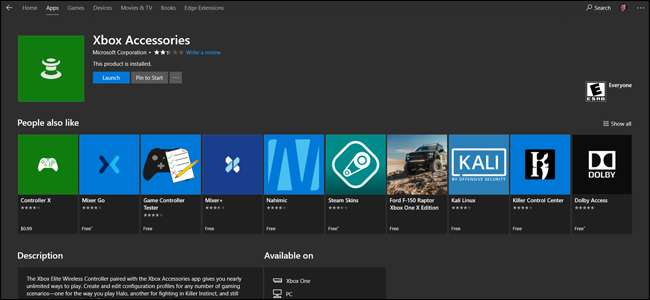
Запустите приложение, затем подключите контроллер Xbox One к компьютеру с помощью кабеля MicroUSB. В главном меню приложения нажмите «Дополнительные параметры».
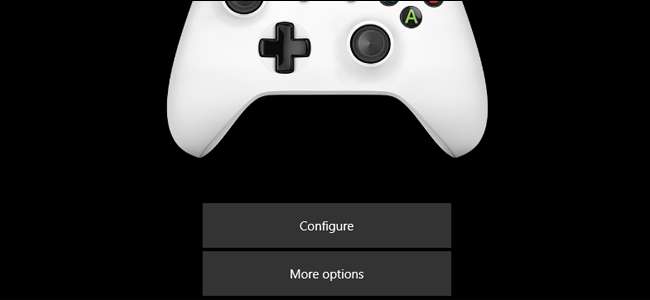
Щелкните текст, который начинается с «Версия микропрограммы:», чтобы проверить наличие последнего обновления. Тот, который вы видите на скриншоте, - 3.1.1221.0 - является последним на момент написания; все, что позже, должно включать вибрацию по Bluetooth.
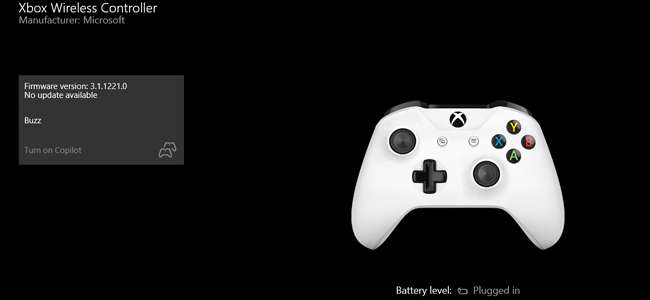
Если текущая прошивка вашего контроллера старше последнего обновления, приложение автоматически загрузит и установит его через соединение Micro USB.
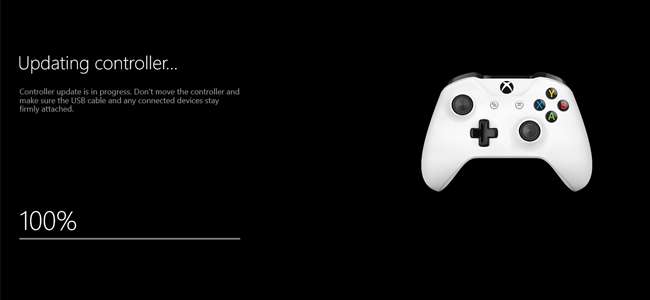
Если вы используете консоль Xbox One для обновления геймпада, включите консоль и подключите геймпад. Откройте главное меню, нажав кнопку Xbox в центре контроллера, а затем перейдите в раздел Система> Kinect и устройства> Устройства и аксессуары. Выберите контроллер, который вы планируете использовать со Steam Link, а затем выберите «Информация об устройстве»> «Версия прошивки»> «Продолжить». Консоль загрузит последнюю версию прошивки и установит ее по беспроводной сети.
В зависимости от того, как настроена ваша Steam Link, прошивка контроллера может быть всем, что вам нужно для включения функции вибрации в играх для ПК, которые ее поддерживают. Если нет, выполните следующие действия.
Шаг второй: переключитесь на драйвер современного контроллера Xbox по ссылке Steam
Теперь вам нужно переключиться на Steam Link и установить последнюю версию драйвера для вашего контроллера. Включите устройство и подключите контроллер, если вы еще этого не сделали, но еще не подключились к компьютеру. Зайдите в главное меню настроек Steam Link и выберите «Настройки»> «Система».
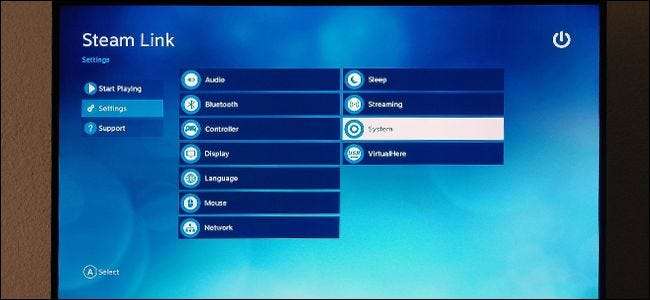
В последних версиях программного обеспечения Steam Link вы должны увидеть параметр «Переключиться на современный драйвер контроллера Xbox». Выберите это. Меню предложит вам перезапустить устройство Steam Link, так что сделайте это. (Если вы не видите эту опцию, выберите «Проверить наличие обновлений», чтобы обновить основную ОС Steam Link, а затем повторите шаг 2, когда обновление будет завершено.)

После успешной перезагрузки Steam Link и подключения к нему контроллера Xbox One подключитесь к игровому ПК и войдите в режим Big Picture в Steam.
Шаг третий: настройте свои игры
После обновления контроллера и Steam Link пришло время настроить отдельные игры, чтобы включить функцию вибрации. В режиме Big Picture выберите любую игру с поддержкой встроенного контроллера.
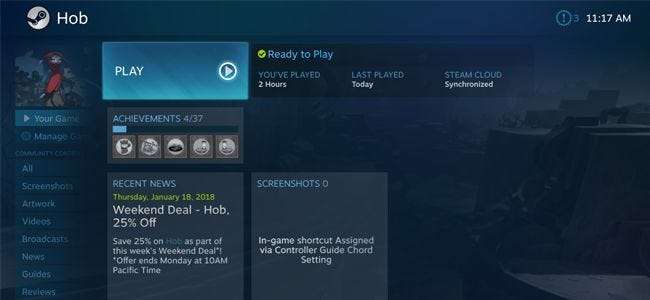
В меню Steam Big Picture игры выберите Управление игрой> Параметры контроллера.
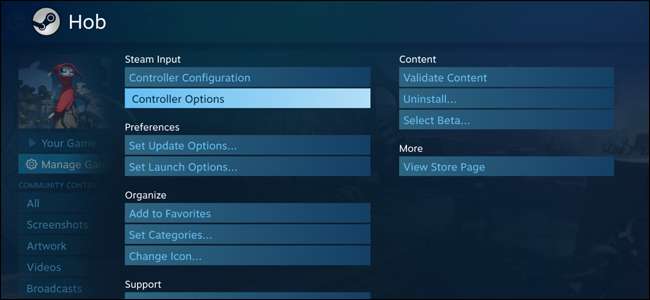
В раскрывающемся меню «Использовать конфигурацию Steam для контроллеров, отличных от Steam» выберите функцию «Глобальные настройки (Xbox / Switch)». В раскрывающемся списке «Эмуляция [Experimental] Rumble» выберите параметр «Вкл.».
В большинстве игр эти настройки должны быть включены по умолчанию, и вам не нужно их менять, но помните, где они находятся, на случай, если ваша виброотклик исчезнет. Вы также можете изменить настройку частоты эмуляции грохота для более или менее интенсивной вибрации.
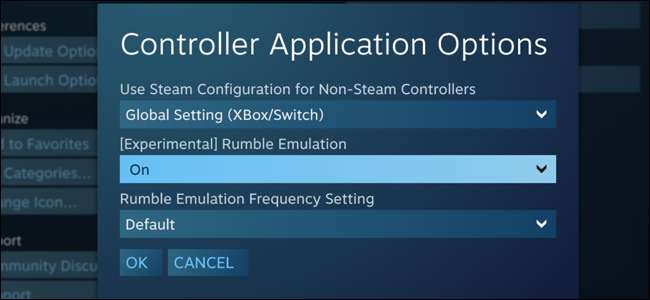
Теперь запустите игру и проверьте ее работу! Вы должны получать виброотклик в более или менее точно таких же игровых сценариях через Steam Link, что и при игре с контроллером, подключенным напрямую к вашему ПК.

Если вы не чувствуете никакой вибрации, повторите описанные выше действия еще раз и убедитесь, что все настроено правильно. Имейте в виду, что если батареи вашего контроллера разряжены, у вас может не хватить энергии для включения вибромоторов. Зарядите или замените аккумулятор на новый и попробуйте еще раз.







